Configurar el enrutamiento a los agentes preferidos
Se aplica a: Dynamics 365 Contact Center - insertado, Dynamics 365 Contact Center -independiente y Dynamics 365 Customer Service
Nota
La información del caso se aplica únicamente al servicio al cliente.
Para una experiencia más personalizada, Dynamics 365 Customer Service le ofrece la opción de enrutar elementos de trabajo desde un contacto específico a los agentes o administradores de relaciones preferidos del cliente.
Puede configurar los contactos y sus agentes preferidos en el centro de administración de Customer Service. Si un contacto no está configurado, no puede asignar un agente preferido al contacto. Puede asignar agentes solo a contactos.
Requisitos previos
Debe tener uno de los siguientes roles para configurar el enrutamiento de agente preferido:
- Para Customer Service: jefe de servicio al cliente
- Para la Plataforma omnicanal para Customer Service: administrador de Omnicanal
Debe poder acceder a la tabla de contactos.
Si tiene un rol personalizado, también debe tener acceso a las tablas msdyn_preferredagent y msdyn_preferredagentcustomeridentity.
Asegúrese de que el agente que desea asignar a un contacto sea miembro de la cola a la que se enrutan los elementos de trabajo.
Configurar agente preferido para contactos
En el mapa del sitio del centro de administración de Customer Service, seleccione Enrutamiento.
En la página que aparece, seleccione Administrar junto a Enrutamiento a los agentes preferidos.
Active Habilitar el enrutamiento a los agentes preferidos.
Seleccione quién debería recibir el elemento de trabajo si el agente preferido no está disponible:
Siguiente mejor agente según la lógica de asignación: el elemento de trabajo se enruta según las reglas de asignación. Le recomendamos que utilice esta opción para conversaciones de chat en directo y llamadas de canales de voz.
Nadie. Dejar que el trabajo permanezca en la cola sin asignar: el elemento de trabajo permanece en la cola hasta que un agente lo recoge o usted lo asigna manualmente a otro agente. Le recomendamos que utilice esta opción para conversaciones en canal asincrónicas.
Seleccione los contactos y sus agentes preferidos en el área Matriz de agentes preferidos siguiendo los siguientes pasos:
Seleccione Agregar un contacto para agregar un contacto.
En Nombre completo del contacto, introduzca un nombre de contacto y seleccione un valor de la lista desplegable.
Seleccione Agregar usuario para asignar agentes al contacto.
Puede asignar hasta tres agentes preferidos a un contacto. El orden en que se enumeran los agentes es el orden en que recibirán un elemento de trabajo si un agente que figura más arriba en el orden no está disponible. Puede ordenar el orden de los agentes seleccionando un agente de la lista y usando la opción Subir o Bajar.
Guarde y cierre.
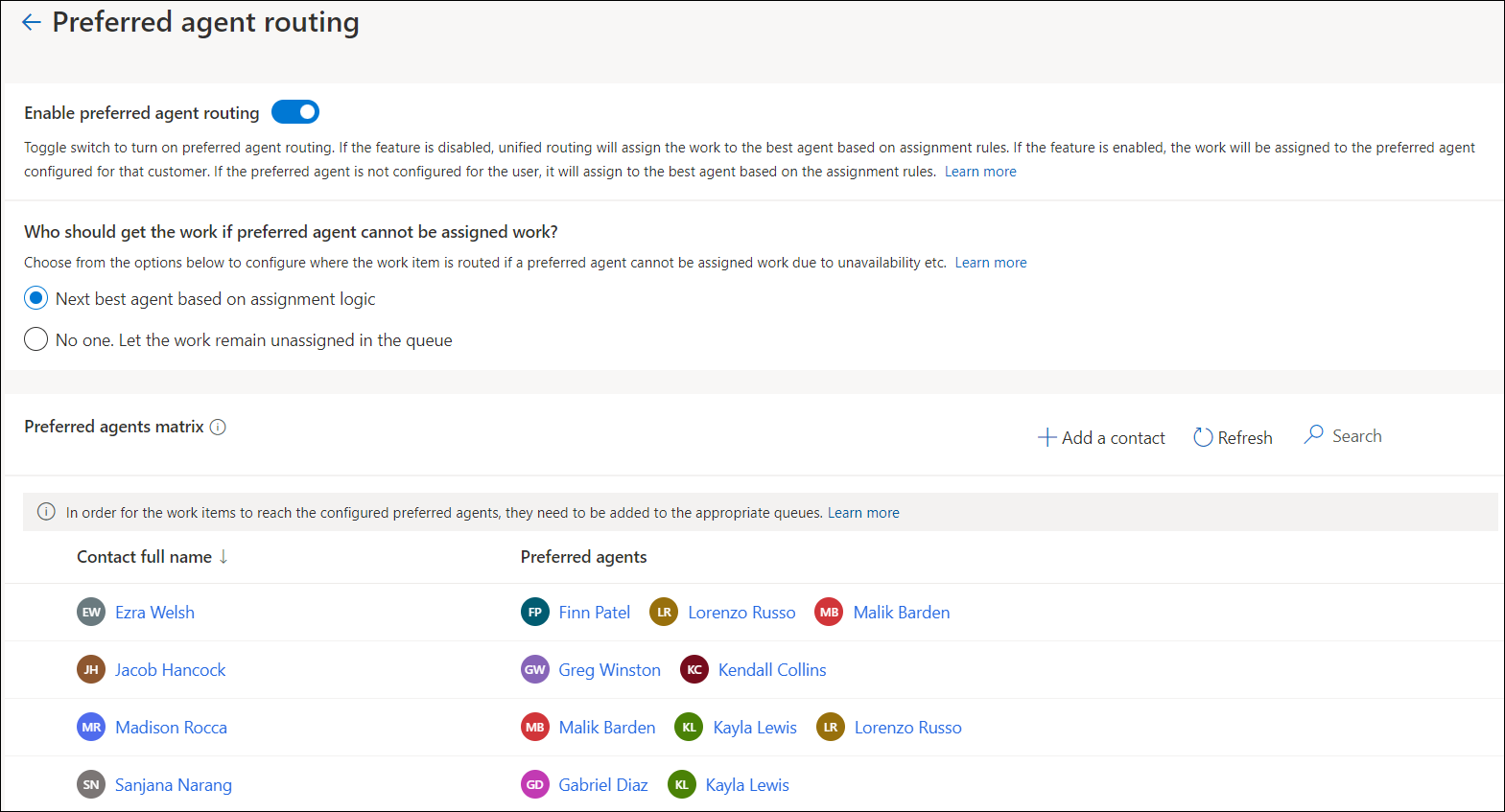
Cómo enrutar a los trabajos de agentes preferidos
Si existe un agente preferido para un contacto, el sistema intenta asignar automáticamente la conversación a un agente preferido disponible cuya presencia coincida con una de las presencias permitidas configuradas en el flujo de trabajo. El sistema omite la verificación de capacidad, habilidades y reglas de asignación. Si no hay agentes preferidos disponibles para un contacto y Siguiente mejor agente según la lógica de asignación está configurado como opción alternativa, entonces el sistema intenta encontrar un agente coincidente de acuerdo con la estrategia de asignación configurada.
El enrutamiento a agentes preferidos funciona con conversaciones que se enrutan únicamente a través de flujos de trabajo basados en push.
Comprobar los diagnósticos para enrutar a agentes preferidos
Si ha activado el diagnóstico de enrutamiento, la página de diagnóstico del elemento de trabajo incluirá información sobre el enrutamiento del agente preferido en Seguimiento de asignación de agente. La sección Criterios de asignación muestra si la configuración está habilitada. La sección Seguimiento de asignación muestra la información del motivo. Más información: Diagnósticos para enrutamiento unificado
Actualizar contactos y agentes preferidos
En la sección Matriz de agentes preferidos, use las opciones de editar y quitar para modificar los contactos y sus agentes preferidos.
Para cada contacto, puede asignar un máximo de tres agentes, pero asegúrese de asignar al menos un agente al contacto.
Identificar contactos en canales admitidos
Para encontrar el agente preferido para un elemento de trabajo entrante, se debe identificar el contacto. Para los canales admitidos, use la información mencionada en la siguiente tabla para identificar a los clientes como contactos.
| Canal | Registros de cliente |
|---|---|
| Grabar |
|
| Mensajería digital: chat, voz y otros canales de mensajería digital |
|
Información relacionada
Información general del enrutamiento unificado
Configurar colas
Agregar múltiples registros de agentes preferidos
Blog: Usar el enrutamiento de agente preferido para crear relaciones con el cliente para toda la vida